Ο υπολογιστής σας με Windows μπορεί να σας δημιουργήσει κάθε είδους προβλήματα, συμπεριλαμβανομένων των προβλημάτων ήχου. Αυτό μπορεί να είναι τεράστιο πρόβλημα, ειδικά αν πρέπει να κάνετε κάτι σημαντικό στον υπολογιστή σας. Μπορείτε να δοκιμάσετε διάφορες συμβουλές για να επαναφέρετε τον ήχο στον υπολογιστή σας. ας τα τσεκάρουμε.
Πώς να διορθώσετε τον ήχο που δεν λειτουργεί στα Windows
Για να επαναφέρετε τον ήχο στον υπολογιστή σας με Windows, ας ξεκινήσουμε με τις βασικές διορθώσεις. Για παράδειγμα, βεβαιωθείτε ότι όλα τα καλώδια είναι σωστά συνδεδεμένα. Ίσως κάποιος να μετακίνησε κάτι τυχαία και να προκάλεσε αυτό το πρόβλημα. Επίσης, βεβαιωθείτε ότι η ένταση του ήχου είναι ανεβασμένη.
Ίσως το απέρριψες για κάποιο λόγο και ξέχασες ότι το έκανες. Εάν ο υπολογιστής σας υποβλήθηκε πρόσφατα σε ενημέρωση, φροντίστε να επανεκκινήσετε τον υπολογιστή σας. Η ενημέρωση των προγραμμάτων οδήγησης ήχου είναι επίσης πολύ σημαντική. Εναλλακτικά, μπορείτε επίσης να δοκιμάσετε να τα απεγκαταστήσετε και να τα εγκαταστήσετε ξανά.
Ελέγξτε το Volume Mixer
Για να δείτε ότι η ένταση εδώ δεν είναι σίγαση, κάντε δεξί κλικ στο εικονίδιο του ήχου και κάντε κλικ στην επιλογή Sound Mixer. Εάν είναι, κάντε κλικ στα μπλε βέλη έντασης και μετακινήστε τα προς τα πάνω. Επίσης, αν δείτε έναν κόκκινο κύκλο με μια γραμμή κατά μήκος του, αυτό θα μπορούσε να εξηγήσει γιατί δεν λαμβάνετε ήχο. Κάντε κλικ στον κόκκινο κύκλο για να δείτε ένα εικονίδιο ηχείου με ηχητικά κύματα να βγαίνουν από αυτό.
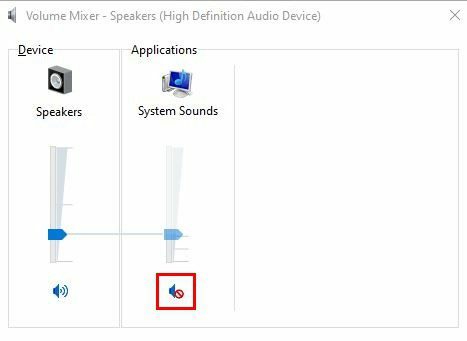
Εκτελέστε το Windows Audio Troubleshooter
Κάτι άλλο που μπορείτε να δοκιμάσετε είναι η εκτέλεση του Windows Audio Troubleshooter. Μπορείτε να το κάνετε αυτό μεταβαίνοντας στο πλαίσιο αναζήτησης και πληκτρολογώντας τις λέξεις αντιμετώπισης προβλημάτων ήχου. Μόλις ανοίξει, κάντε κλικ στο Εύρεση και επίλυση προβλημάτων αναπαραγωγής ήχου. Κάντε κλικ στο κουμπί Επόμενο στο κάτω μέρος και περιμένετε μέχρι να ολοκληρωθεί η σάρωση.
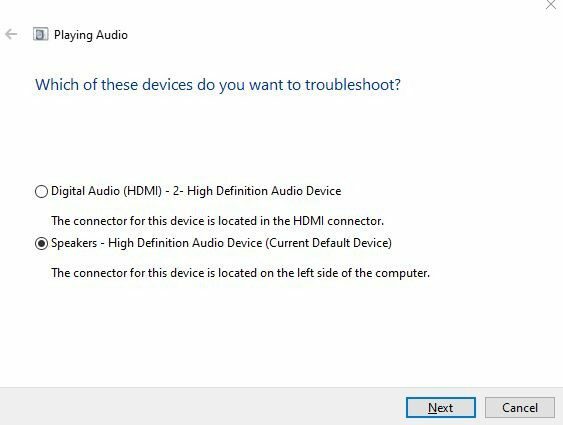
Θα σας ζητήσει να επιλέξετε τι θέλετε να αντιμετωπίσετε. Επιλέξτε μια επιλογή και κάντε κλικ στο κουμπί Επόμενο. Ακολουθήστε τις οδηγίες που εμφανίζονται στην οθόνη.
Ελέγξτε την έξοδο ήχου
Ο λόγος για τον οποίο δεν λαμβάνετε ήχο μπορεί να είναι επειδή τα Windows αναπαράγουν τον ήχο από λάθος συσκευή. Για να δείτε όλες τις συσκευές που είναι συνδεδεμένες στον υπολογιστή σας με Windows, κάντε δεξί κλικ στο εικονίδιο του ήχου και μεταβείτε στο Άνοιγμα ρυθμίσεων ήχου. Στην ενότητα Έξοδος, κάντε κλικ στο αναπτυσσόμενο μενού για να επιλέξετε τη συσκευή εξόδου σας.
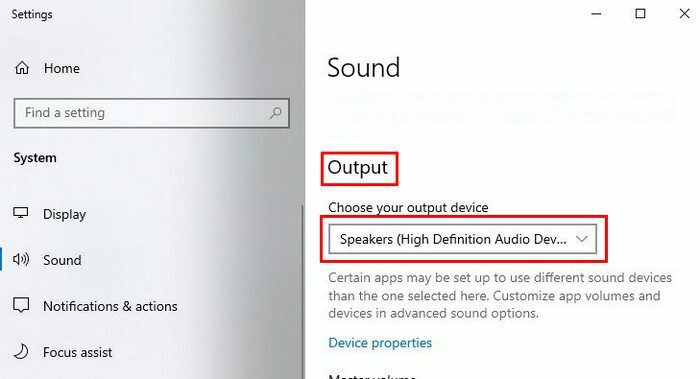
Ελέγξτε εάν το Windows Audio Services εκτελείται
Εάν οι Υπηρεσίες απενεργοποιήθηκαν για κάποιο λόγο, αυτό εξηγεί γιατί δεν λαμβάνετε ήχο. Για να δείτε αν εκτελείται, πληκτρολογήστε Υπηρεσίες στη γραμμή αναζήτησης. Κάντε κύλιση προς τα κάτω και κάντε κλικ στην επιλογή Windows Audio όταν εμφανιστεί το νέο παράθυρο. Στο δεύτερο παράθυρο, θα πρέπει να δείτε την κατάσταση της υπηρεσίας. Θα πρέπει να λέει Τρέξιμο. Ο τύπος εκκίνησης θα πρέπει επίσης να οριστεί σε Αυτόματη.
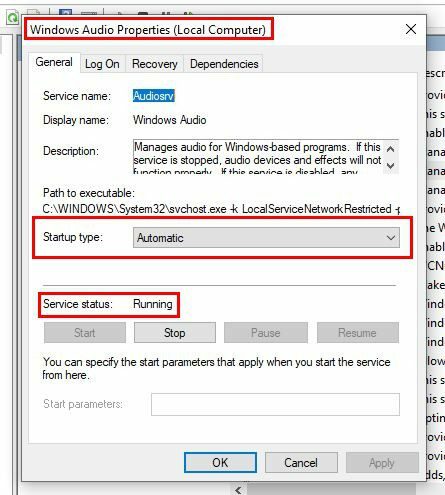
Ενημερώστε τα προγράμματα οδήγησης ήχου
Για να ενημερώσετε τα προγράμματα οδήγησης, πατήστε τα πλήκτρα Windows και R και εισάγετε devmgmt.msc. Κάντε κλικ στο αναπτυσσόμενο μενού Ελεγκτές ήχου, βίντεο και παιχνιδιών, το οποίο θα πρέπει να βρίσκεται κοντά στο κάτω μέρος. Κάντε δεξί κλικ σε αυτό και επιλέξτε την επιλογή ενημέρωσης των προγραμμάτων οδήγησης.
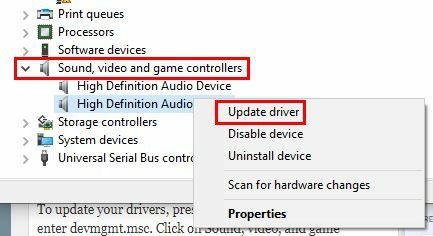
Στο επόμενο παράθυρο, θα πρέπει να αποφασίσετε πώς να αναζητήσετε τα προγράμματα οδήγησης. Μπορείτε να αναζητήσετε μη αυτόματα τα προγράμματα οδήγησης ή να περιηγηθείτε στα προγράμματα οδήγησης του υπολογιστή. Όσο είστε εκεί, έχετε άλλες επιλογές για να διαλέξετε.
Ελεγχος για ενημερώσεις
Δοκίμασες τα πάντα και δεν άλλαξε τίποτα; Ίσως ήρθε η ώρα να εγκαταστήσετε αυτήν την ενημέρωση που περίμενε. Για να ελέγξετε για τυχόν ενημερώσεις συστήματος, θα χρειαστεί να κάνετε κλικ στο μενού Έναρξη των Windows και να μεταβείτε στις Ρυθμίσεις. Θα πρέπει να δείτε την επιλογή ενημέρωσης των Windows επάνω δεξιά.
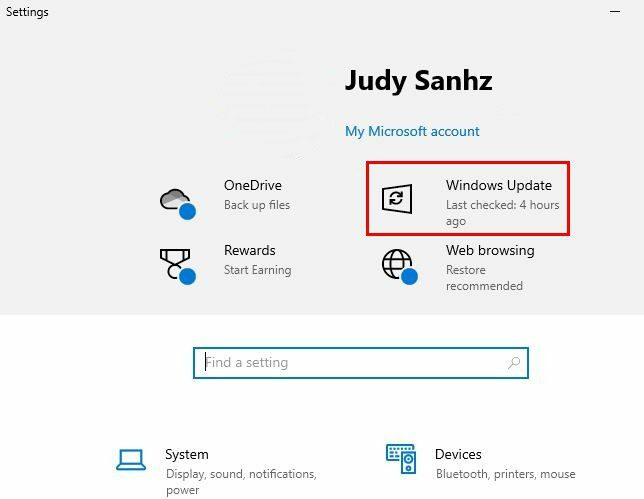
Αφού κάνετε κλικ στην επιλογή Windows Update, θα δείτε εάν ο υπολογιστής σας με Windows είναι ενημερωμένος ή όχι. Εάν θέλετε να ελέγξετε ξανά εάν υπάρχει αναμονή ενημέρωσης, μπορείτε πάντα να ελέγξετε εάν υπάρχει αναμονή.
συμπέρασμα
Μπορεί να υπάρχουν πολλά πράγματα που μπορεί να προκαλέσουν αποτυχία του ήχου του υπολογιστή σας. Ας ελπίσουμε ότι η επιδιόρθωση δεν ήταν δύσκολο να βρεθεί και δεν ήταν κάτι πολύ περίπλοκο. Είναι πάντα καλό να ξεκινάτε με τις βασικές διορθώσεις προτού μπείτε σε οτιδήποτε πιο περίπλοκο. Πόσο καιρό έχει αποτύχει ο ήχος στον υπολογιστή σας; Μοιραστείτε τις σκέψεις σας στα παρακάτω σχόλια και μην ξεχάσετε να μοιραστείτε το άρθρο με άλλους στα μέσα κοινωνικής δικτύωσης.